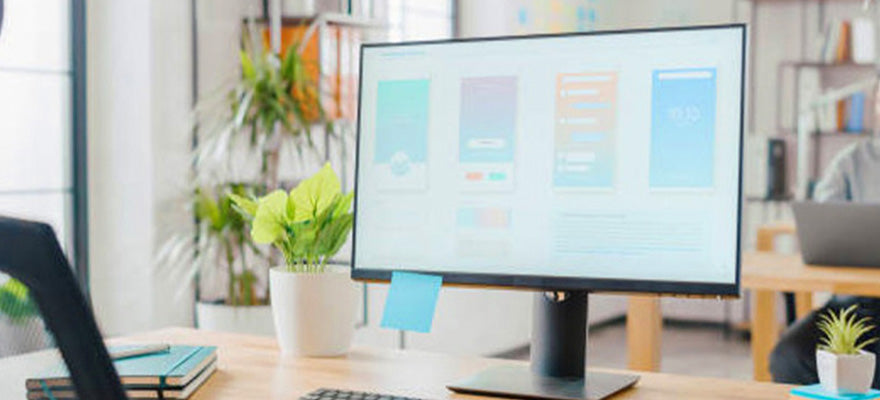目次
PCモニターを選ぶとき、種類の多さに迷ってしまうことはありませんか?ゲーム、オフィスワーク、動画編集など、用途によって最適なモニターは大きく異なります。この記事では、用途別におすすめのPCモニターを紹介し、選び方のポイントを詳しく解説します。自分に合ったモニター選びで、作業効率アップやゲームの没入感向上など、パソコンライフがぐっと充実しますよ。
PCモニター選びで失敗しないための基本知識
PCモニターを選ぶ際には、いくつかの基本的な知識が必要です。まずは、モニター選びの土台となる情報をご紹介します。
サイズと解像度の関係の理解
モニターのサイズは一般的に21.5~32インチが主流です。サイズが大きいほど作業スペースは広がりますが、同時に解像度も重要になってきます。
解像度とは画面に表示できるドットの数で、フルHD(1920×1080)、WQHD(2560×1440)、4K(3840×2160)などがあります。サイズと解像度のバランスを考えて選ぶことで、くっきりとした映像を楽しめます。
例えば、24インチならフルHD、27インチならWQHD、32インチ以上なら4K解像度がおすすめです。解像度が低すぎるとギザギザした表示になり、高すぎると文字が小さくなりすぎる場合があります。
パネルタイプの違い
モニターには主に「IPS」「VA」「TN」の3種類のパネルタイプがあります。それぞれ特徴が異なるので、用途に合わせて選ぶことが大切です。
IPSパネルは色の再現性に優れ、視野角が広いため、写真編集やデザイン作業に向いています。VAパネルはコントラスト比が高く、黒の表現が豊かで映画鑑賞に適しています。TNパネルは応答速度が速く、FPSなどの競技性の高いゲームに向いています。
自分の主な使用目的に合ったパネルを選ぶことで、より快適な視聴体験が得られますよ。
リフレッシュレートと応答速度の重要性
リフレッシュレートは1秒間に画面が更新される回数を表し、単位はHz(ヘルツ)です。一般的なモニターは60Hzですが、ゲーミングモニターでは144Hz、240Hzといった高リフレッシュレートのものがあります。
応答速度はピクセルの色が変わるのにかかる時間で、単位はms(ミリ秒)です。この数値が小さいほど残像感が少なく、動きの速いシーンでもクリアに表示されます。
動画やゲームを多く楽しむなら、高リフレッシュレートと低応答速度のモニターを選ぶと、滑らかな映像を楽しめます。
ゲーム用PCモニターのおすすめポイント
ゲームを楽しむならゲーム専用に設計されたモニターがおすすめです。モニターの性能がゲーム体験を大きく左右します。
高リフレッシュレートモニターの魅力
ゲーム用モニターで最も重要な要素の一つがリフレッシュレートです。一般的なモニターが60Hzであるのに対し、ゲーミングモニターは144Hz以上のものが主流です。
高リフレッシュレートのモニターでは、FPSやレースゲームなどの動きの速いゲームで滑らかな映像を楽しめます。特に競技性の高いゲームでは、144Hz以上のモニターを選ぶことで、相手よりも早く状況を把握できる可能性が高まります。
最近では、240Hzや360Hzといった、1秒間に数百回も画面を書き換える非常に滑らかな表示が可能なモニターも登場していますが、その違いを体感できるのはプロゲーマーレベルの方がほとんどです。一般のゲーマーなら144Hzで十分な体験が得られますよ。
応答速度とG-SYNC/FreeSync対応
ゲーミングモニターを選ぶ際は応答速度にも注目しましょう。応答速度は1ms(ミリ秒)~5msが理想的です。応答速度が速いほど残像感が少なくなり、素早い動きもクリアに表示されます。
また、NVIDIA G-SYNCやAMD FreeSyncといった可変リフレッシュレート技術に対応したモニターなら、画面のカクつきや引き裂き(ティアリング)を防いでくれます。使用するグラフィックカードに合わせた同期技術を選ぶことで、より滑らかなゲーム体験が得られます。
G-SYNCはNVIDIAのグラフィックカード、FreeSyncはAMDのグラフィックカードとの相性が良いので、自分のPCの構成に合わせて選びましょう。
ゲーム用おすすめモニター3選
ゲーム用のモニターを具体的に3つご紹介します。それぞれ特徴が異なるので、ご自身のプレイスタイルに合ったものを選んでみてください。
- ASUS TUF Gaming VG279QM:280Hzの超高リフレッシュレート、1ms応答速度、G-SYNC対応で、FPSプレイヤーに最適なモデルです。27インチのフルHDディスプレイで操作性も良好です。
- BenQ MOBIUZ EX2710Q:27インチWQHD、165Hz、HDR対応で、美しい映像と滑らかな動きを両立できます。RPGやアクションゲームにおすすめです。
- MSI Optix MAG274QRF-QD:Quantum Dot技術による鮮やかな色彩と165Hzリフレッシュレートで、ビジュアル重視のゲームを楽しみたい方に最適です。
ゲーミングモニターを選ぶ際のポイントは、あなたがどんなゲームをよくプレイするかによって変わってきます。FPSやレースゲームなら高リフレッシュレートと応答速度を、RPGや美しいグラフィックのゲームなら色再現性や解像度を重視すると良いでしょう。
オフィス作業向けPCモニターの選び方
長時間のデスクワークやオフィス作業には、目の疲れを軽減し、作業効率を高めるモニターが最適です。オフィス作業向けモニター選びのポイントを見ていきましょう。
目の疲れを軽減する機能をチェック
オフィス作業では長時間モニターを見続けることになるため、目の疲れを軽減する機能が重要です。ブルーライトカット機能や画面上のチラつきを抑えるフリッカーフリー技術を搭載したモニターなら、目の負担を大幅に減らせます。
目に優しい機能を備えたモニターを選ぶことで、長時間の作業でも目の疲れを最小限に抑えられます。最近のモニターはほとんどがこれらの機能を搭載していますが、より高度なアイケア機能を持つモデルもあるので確認してみましょう。
また、輝度の自動調整機能があれば、周囲の明るさに合わせて画面の明るさを自動調整してくれるので、さらに目への負担を減らせます。
マルチタスクに適した画面サイズと解像度
オフィス作業では複数のウィンドウを同時に開くことが多いので、十分な作業スペースを確保できるモニターが重要です。27インチ以上のサイズと、WQHD(2560×1440)以上の解像度があれば、複数のドキュメントやブラウザを並べて効率よく作業できます。
さらに効率を上げたい場合は、ウルトラワイドモニターやデュアルモニター構成も検討してみましょう。ウルトラワイドモニターは横に長い画面で、一画面で複数のウィンドウを効率的に配置できるのが魅力です。
例えば、34インチのウルトラワイドモニターなら、3つのウィンドウを並べても十分な視認性が確保できます。表計算ソフトを使う機会が多い方にも特におすすめです。
スタンドの調整機能と接続端子
長時間のデスクワークでは、モニターの高さや角度を適切に調整できることが重要です。高さ調整、チルト(上下の角度)、スイベル(左右の回転)、ピボット(縦向き回転)などの調整機能があるモニターを選びましょう。
人間工学に配慮した調整機能付きのスタンドがあれば、自分の姿勢に合わせてモニターを最適な位置に設定でき、肩こりや首の痛みを軽減できます。
また、接続端子も重要です。HDMI、DisplayPort、USB-Cなど、複数の接続方法に対応していると便利です。特にUSB-C一本でビデオ信号と電源を供給できるモニターなら、ノートPCとの接続がスッキリして作業スペースを有効活用できます。
オフィス作業用おすすめモニター3選
オフィス作業に最適なモニターを3つご紹介します。それぞれ特徴があるので、自分の作業内容に合ったものを選んでみてください。
- Dell U2720Q:27インチ4K解像度、USB-C接続対応、高さ調整やピボット機能など調整機能が充実しており、色精度も高いためクリエイティブ作業にも適しています。
- EIZO FlexScan EV2795:27インチWQHD、USB-C給電対応、自動輝度調整機能でオフィス環境に最適化。長時間使用しても目が疲れにくい設計です。
- LG 34WN780-B:34インチウルトラワイドWQHD、人工工学に基づいたスタンドで省スペースながら自由な位置調整が可能。マルチタスク作業に最適なモニターです。
オフィス作業用のモニターは、長時間快適に使えることが何より重要です。目への負担を減らし、作業効率を高める機能を備えたモニターを選ぶことで、毎日の作業がより快適になりますよ。
クリエイティブ作業に適したPCモニター
写真編集、動画制作、イラスト作成などのクリエイティブ作業には、色再現性の高いモニターが欠かせません。プロフェッショナルな作業をサポートするモニター選びのポイントを解説します。
色再現性と色域の広さを確認
クリエイティブ作業において最も重要なのが色の再現性です。sRGB、Adobe RGB、DCI-P3といった色域のカバー率が高いモニターほど、より多くの色彩を表現できます。
100%近いsRGBカバー率のモニターを選ぶことで、Webデザインなどの基本的なクリエイティブ作業に対応できます。より高度な写真編集や印刷物制作を行う場合は、Adobe RGBカバー率が高いモニター、映像制作ならDCI-P3カバー率が高いモニターが適しています。
また、工場出荷時のキャリブレーション(色調整)がされているモニターなら、開封してすぐに正確な色で作業を始められるのでおすすめです。
解像度と画面サイズのバランス
クリエイティブ作業では細部まで確認できる高解像度が重要です。4K解像度(3840×2160)なら、写真や動画の細かいディテールまで確認しながら編集できます。
解像度に合わせた適切な画面サイズも大切です。27〜32インチのモニターが4K解像度との相性が良く、作業しやすいサイズと言えます。解像度と画面サイズの最適なバランスを考慮することで、細かい作業も目が疲れにくい環境で行えます。
また、複数のツールパレットを開きながら作業することの多いクリエイティブ作業では、ウルトラワイドモニターも有効な選択肢となります。横長の画面で作業領域と各種ツールを効率的に配置できるからです。
HDRとコントラスト比の重要性
HDR(ハイダイナミックレンジ)対応モニターは、明暗の差をより自然に表現できるため、特に写真や動画編集に向いています。HDR10やDisplayHDR 400以上の認証を受けたモニターなら、より豊かな階調表現が可能です。
コントラスト比も重要な要素です。コントラスト比が高いモニターほど、黒と白の差がはっきりと表示され、より立体的な映像表現が可能になります。高コントラスト比のモニターを選ぶことで、シャドウからハイライトまでディテールを損なわず表示できます。
特に暗部の表現が重要な写真や映像の編集では、VAパネルのような高コントラスト比のモニターやOLEDモニターも検討する価値があります。
クリエイティブ作業用おすすめモニター3選
クリエイティブ作業に最適なモニターを3つご紹介します。それぞれ特徴が異なるので、自分の主な作業内容に合わせて選んでみてください。
- BenQ DesignVue PD2705Q:27インチ4K、工場出荷時にキャリブレーション済み、sRGB・Rec.709で100%の色域カバー率を誇ります。デザイナー向けの機能が豊富で、価格もリーズナブルです。
- EIZO ColorEdge CS2740:27インチ4K、99% Adobe RGBカバー率、16bitルックアップテーブルによる高精度な色表現ができます。写真家やイラストレーターに最適です。
- LG 32EP950:31.5インチ4K OLED、完璧な黒表現と99% DCI-P3カバー率、HDR対応で映像制作のプロフェッショナルに最適なモニターです。
クリエイティブ作業用のモニターは、一般的なモニターより高価になりがちですが、作品のクオリティに直結する重要な投資です。予算と用途のバランスを考えながら、自分の作業にぴったりのモニターを選びましょう。
コストパフォーマンスに優れたPCモニター
予算を抑えつつも必要十分な性能を持つモニターを探している方に、コストパフォーマンスに優れたモデルとその選び方をご紹介します。
予算別おすすめモニター
予算によっておすすめのモニターが変わってきます。価格帯別に最もコスパの良いモニターをご紹介します。
予算に合った最適なモニターを選ぶことで、無駄な出費を抑えながらも満足度の高いモニターを手に入れることができます。以下に予算別のおすすめモニターをご紹介します。
1万円台のモニター:
- JAPANNEXT JN-IPS244WFHD:24インチフルHD、IPSパネル採用で視野角が広く、ベーシックな使い方なら十分な性能を備えています。
- I-O DATA EX-LDH241DB:23.8インチフルHD、ブルーライト軽減機能搭載、スタンドの高さ調整も可能でオフィス作業にも適しています。
2万円台のモニター:
- プリンストン PTF-B272W:27インチフルHD、IPSパネル、フレームレスデザインでマルチモニター環境にも適しています。
- ASUS VG259QR:24.5インチフルHD、165Hz、1ms応答速度と手頃な価格でエントリーレベルのゲーミングモニターとして人気です。
3万円台のモニター:
- JAPANNEXT JN-i271Q-HSPC6:27インチWQHD、165Hz、USB-C接続対応とコスパ重視のユーザーに人気のモデルです。
- LG 27GN800-B:27インチWQHD、144Hz、IPS、HDR10対応と高スペックながら比較的手頃な価格のゲーミングモニターです。
価格以上の価値があるモニター特集
価格だけでなく、得られる機能や性能が優れているコスパの高いモニターをピックアップしました。これらのモニターは少し予算を上げるだけで大きな満足度アップが期待できます。
費用対効果の高いモニターを見極めることで、長く使い続けても満足できるモニター選びができます。以下におすすめモデルをご紹介します。
- Dell S2721QS:27インチ4K、IPSパネル、スピーカー内蔵で4万円前後と4Kモニターとしては非常にコスパに優れています。色精度も高く、一般用途からクリエイティブ作業まで幅広く対応できます。
- AOC CQ32G1:31.5インチ曲面WQHD、144Hz、VAパネルでゲームから映画鑑賞まで楽しめる万能型モニターです。大画面高リフレッシュレートモニターとしては破格の価格設定です。
- BenQ EW3270U:31.5インチ4K、HDR、ブルーライト軽減機能と大画面でマルチメディアを楽しむのに最適です。価格の割に機能が充実しています。
中古・整備済みモニターの選び方
さらにコストを抑えたい場合、中古や整備済みモニターも選択肢の一つです。ただし、購入時には注意点もあります。
状態の良い中古モニターを見分けるポイントをいくつか押さえておくと、失敗を避けられます。以下に中古モニター購入時のチェックポイントをまとめました。
- 使用時間:できれば3年以内の使用歴のものを選ぶと良いでしょう。
- ドット抜け:中古品説明の画像をよく確認し、ドット抜けがないか、あるいは許容範囲内かをチェックしましょう。
- 保証期間:信頼できる店舗の整備済み品や、メーカー認定の再生品なら、ある程度の保証が付いていることもあります。
- 接続端子:古いモニターはHDMI端子がなかったり、古いバージョンだったりする場合があるので、必要な接続方法に対応しているか確認しましょう。
中古品を扱う大手電気店やメーカー直営のアウトレットショップなら、一定の品質チェックが行われているため比較的安心です。価格.comやAmazonのマーケットプレイスなどでも評価の高い販売店を選ぶと良いでしょう。
PCモニターの設置と調整のコツ
せっかく良いモニターを購入しても、適切に設置・調整しなければその性能を十分に活かせません。快適な環境づくりのポイントを解説します。
目に優しいモニターの高さと距離
モニターの設置位置は、長時間の作業による目や首、肩への負担を左右する重要な要素です。理想的な設置方法をご紹介します。
人間工学に基づいたモニター設置を心がけることで、疲れにくい作業環境を実現できます。具体的な設置のポイントは以下の通りです。
- モニターの高さ:目線がモニター上部から約5〜10cm下になるように調整しましょう。これにより自然な姿勢で視線を少し下に向けることになり、目の乾きを防ぎます。
- 視距離:モニターサイズの1.5〜2倍程度の距離が理想的です。例えば27インチなら約70cm程度の距離を確保しましょう。
- 角度:モニターの上部を少し後ろに傾けると(約10〜20度)、視線の移動が少なくなり、首への負担が減ります。
これらの調整が難しい場合は、モニターアームやスタンドを活用すると柔軟な位置調整が可能になります。特にモニターアームは机の上のスペースを有効活用できるメリットもあります。
最適な輝度とブルーライト設定
モニターの輝度設定も目の疲れに大きく関わります。周囲の明るさに合わせた適切な輝度設定とブルーライト軽減機能の活用方法をご紹介します。
環境に合わせた輝度調整を行うことで、目の疲れを大幅に軽減できます。以下の点に注意して設定してみてください。
- 輝度設定:明るすぎる設定は目の疲れの原因になります。一般的なオフィス環境では、モニターの最大輝度の40〜60%程度が適切です。暗い部屋ではさらに低めの設定が推奨されます。
- ブルーライト設定:多くのモニターにはブルーライト軽減機能が搭載されています。夕方以降の作業では、この機能を活用して目への負担を減らしましょう。
- カラー温度:長時間作業する場合は、やや暖色系(色温度を低め)に設定すると目に優しくなります。
Windowsの「夜間モード」やmacOSの「Night Shift」といったOS標準機能も、時間帯によって自動的に画面の色温度を調整してくれるので活用すると良いでしょう。
キャリブレーションで色表示を最適化
特に写真編集や動画制作などのクリエイティブ作業では、モニターの色表示を正確に調整するキャリブレーションが重要です。キャリブレーションの方法とツールをご紹介します。
定期的なキャリブレーションを行うことで、常に正確な色表示を維持できます。キャリブレーションには以下の方法があります。
- ソフトウェアによる調整:WindowsやmacOSに搭載されている基本的なキャリブレーションツールを使用する方法です。完全な精度は期待できませんが、無料で基本的な調整ができます。
- キャリブレーションツールの使用:X-Rite i1DisplayやDatacolor Spyderなどの専用測色器を使用する方法です。精度の高いキャリブレーションが可能ですが、1万円以上の費用がかかります。
- 輝度、コントラスト、ガンマ、色温度の手動調整:テスト画像を参照しながらモニター本体の設定メニューで調整する方法です。無料のテスト画像サイトを活用できます。
クリエイティブ作業を行う場合は、最低でも数ヶ月に一度はキャリブレーションを行うことをおすすめします。特に新しいモニターは、使用開始から数週間で特性が変化することがあるため、購入直後と1ヶ月後にキャリブレーションを行うと良いでしょう。
まとめ
PCモニター選びは、用途に合わせて適切な特性を持つモデルを選ぶことが大切です。ゲーム用なら高リフレッシュレートと低応答速度、オフィス作業なら目に優しい機能と調整可能なスタンド、クリエイティブ作業なら色再現性の高さが重要になります。
どのような用途でも、サイズと解像度のバランス、パネルタイプ、接続端子などの基本的な要素をしっかり確認しましょう。また、モニター購入後は適切な設置位置や輝度設定、必要に応じたキャリブレーションを行うことで、より快適な環境で使用できます。
自分のニーズと予算に合ったモニターを選び、適切に設定することで、作業効率の向上や目の疲れの軽減、より没入感のあるゲーム体験など、PC生活の質を大きく向上させることができますよ。